Как выключить компьютер с телефона

Как выключить компьютер с телефона
Буфер обмена в Windows может использоваться для множества задач. И хотя его основная функция — перемещение фрагментов текста или нужных файлов из одного места в другое, его также можно использовать между текстовыми процессорами, редакторами изображений и приложениями для создания заметок. Но в конечном счёте приходится признать, что стандартный буфер обмена всё ещё довольно ограничен, и для заполнения образовавшихся пробелов на помощь приходят сторонние менеджеры буфера обмена. Если вам нужно приложение, которое автоматически отслеживает всё, что вы отправляете в буфер обмена, и поддерживает его в порядке, то CopyQ — отличный выбор. Он может похвастаться множеством функций, которых нет в других подобных инструментах.
На первый взгляд, CopyQ выглядит как типичное приложение для работы с буфером обмена, которое располагается в системном трее и позволяет быстро копировать данные прямо из контекстного меню. Но это только начало, ведь в его арсенале есть множество других замечательных функций. Контекстное меню, вызываемое правой кнопкой мыши, обеспечивает мгновенный доступ к различным компонентам, а также позволяет без проблем повторно использовать элементы буфера обмена.
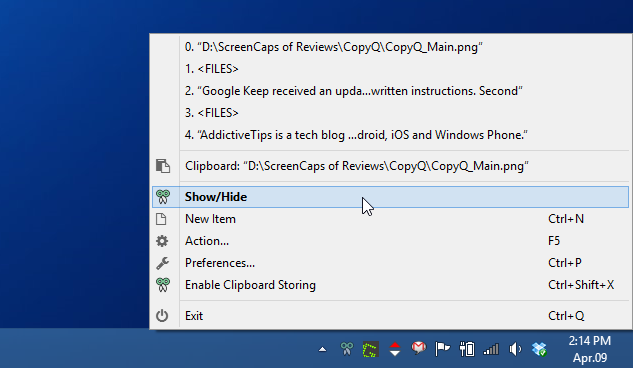
Нажатие пункта «Показать/Скрыть» в контекстном меню, как показано на снимке экрана выше, открывает главное окно CopyQ. В этом окне хранится список всех когда-либо скопированных элементов буфера обмена, что позволяет использовать их в любое время. Но в отличие от других менеджеров буфера обмена, большинство из которых отображают только статический список элементов, CopyQ позволяет перемещать эти элементы вверх и вниз, удалять их, редактировать и даже добавлять к ним дополнительные заметки при необходимости. Это можно сделать через контекстное меню или небольшую вертикальную панель инструментов справа, либо воспользоваться горячими клавишами.
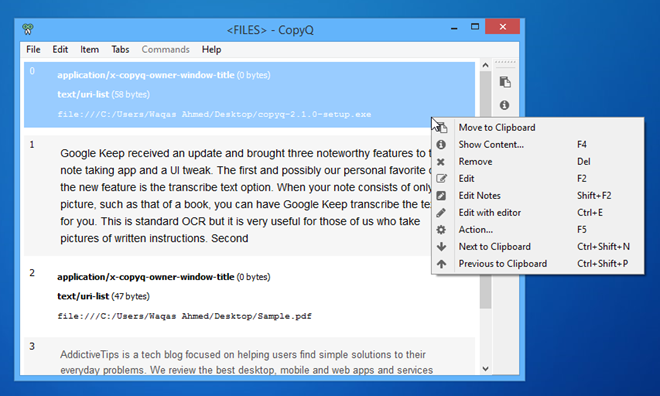
Ещё одна замечательная особенность CopyQ — это интерфейс с вкладками. Вкладки позволяют управлять элементами буфера обмена по отдельности. Вы можете создать любое количество вкладок, нажав «Вкладка» > «Новая вкладка» в строке меню. И, конечно же, эти вкладки можно впоследствии удалить или переименовать при необходимости.
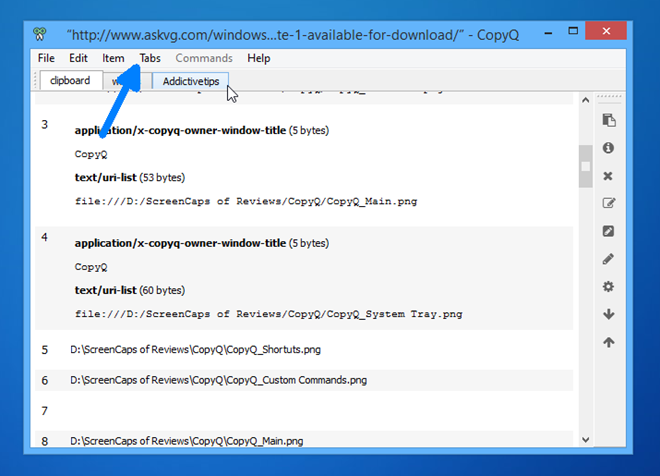
CopyQ также предлагает огромное количество настроек. В то время как другие приложения предлагают настроить несколько горячих клавиш для управления важными действиями, CopyQ предлагает тридцать восемь настраиваемых сочетаний клавиш. Их можно настроить в окне «Конфигурация» CopyQ (доступном из контекстного меню панели задач).
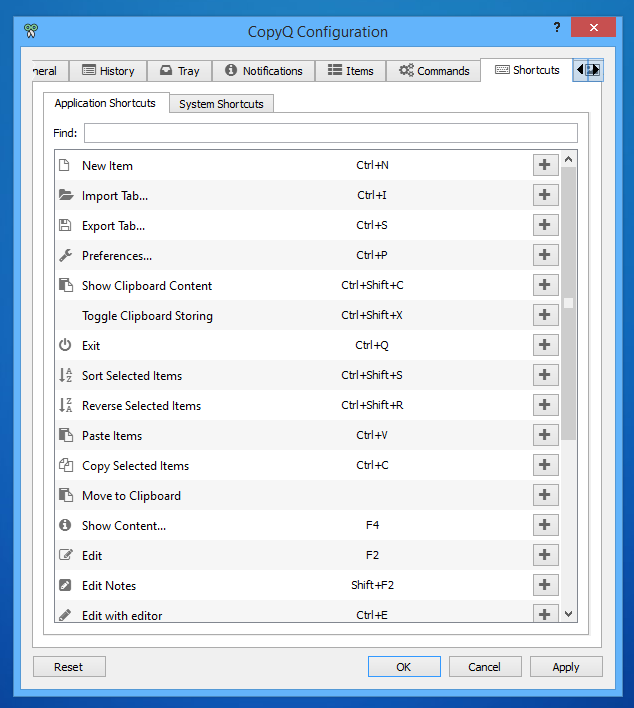
А для тех, кто разбирается в технических вопросах, есть несколько интересных функций, в частности, функция команд CopyQ, позволяющая пользователям добавлять собственные команды для управления функциональностью по своему усмотрению. Консоль команд в разделе «Конфигурация» позволяет добавлять различные типы команд для выполнения определённых действий, например, открытия URL-ссылки в веб-браузере, воспроизведения аудиофайла в медиаплеере, запуска скрипта оболочки, шифрования или дешифрования текста и многого другого.
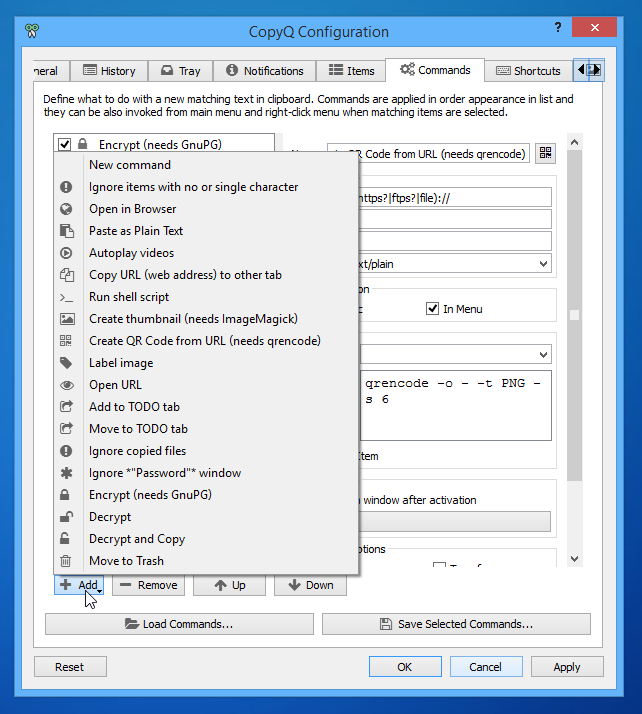
Подводя итог, CopyQ — впечатляющий менеджер буфера обмена, ориентированный как на новичков, так и на продвинутых пользователей. Несмотря на сложный интерфейс и некоторые действительно сложные настройки, такие как пользовательские команды, он может быть удобен и для новичков, выполняющих базовые операции копирования и вставки.
Это приложение с открытым исходным кодом, работающее в Windows XP, Windows Vista, Windows 7 и Windows 8.
Как выключить компьютер с телефона
Центр обновления Windows работает в основном с реестром и различными файлами DLL, OCX и AX. В случае повреждения этих файлов большинство функций
В последнее время новые пакеты системной защиты появляются как грибы после дождя, и каждый из них приносит с собой очередное решение для обнаружения вирусов и спама, и если вам повезет,
Узнайте, как включить Bluetooth в Windows 10/11. Для корректной работы Bluetooth-устройств Bluetooth должен быть включён. Не волнуйтесь, это просто!
Ранее мы рассмотрели NitroPDF, удобную программу для чтения PDF-файлов, которая также позволяет пользователю конвертировать документы в PDF-файлы с такими функциями, как объединение и разделение PDF-файлов.
Вы когда-нибудь получали документ или текстовый файл, содержащий лишние символы? Текст содержит множество звёздочек, дефисов, пустых пробелов и т. д.?
Так много людей спрашивали о маленьком прямоугольном значке Google рядом с кнопкой «Пуск» Windows 7 на моей панели задач, что я наконец решил опубликовать это.
uTorrent — безусловно, самый популярный клиент для скачивания торрентов на ПК. Хотя у меня он работает безупречно в Windows 7, у некоторых пользователей возникают проблемы.
Каждому человеку необходимо делать частые перерывы во время работы за компьютером. Если не делать перерывов, велика вероятность, что ваши глаза начнут вылезать из орбит (ладно, не вылезать из орбит).
Возможно, вы, как обычный пользователь, привыкли к нескольким приложениям. Большинство популярных бесплатных инструментов требуют утомительной установки.







